
Cập nhật hệ thống chính Windows 10 đôi khi thêm các ứng dụng mới vào hệ điều hành. Paint 3D là một ứng dụng mới của Microsoft được giới thiệu trong Fall Creators Update. Từ cái tên, bạn có thể đoán rằng ứng dụng được sử dụng để tạo các dự án 3D. Cũng giống như ứng dụng Paint, một ứng dụng vẽ cơ bản, ứng dụng Paint 3D là một công cụ tạo 3D cơ bản và có thư viện riêng trong File Explorer. Nếu bạn không sử dụng ứng dụng và có thể thực hiện mà không cần thư viện của ứng dụng, bạn có thể xóa các đối tượng 3D khỏi File Explorer bằng một chỉnh sửa sổ đăng ký đơn giản.
CẢNH BÁO SPOILER: Cuộn xuống và xem video hướng dẫn ở cuối bài viết này.
Xóa đối tượng 3D
Nếu bạn đang sử dụng cài đặt hệ thống 32-bit Windows 10, bạn chỉ cần thực hiện một lần chỉnh sửa sổ đăng ký. Nếu bạn đang sử dụng cài đặt 64 bit, bạn sẽ cần thực hiện hai thay đổi.
Mở sổ đăng ký hệ thống Windows và điều hướng đến vị trí sau.
HKEY_LOCAL_MACHINESOFTWAREMicrosoftWindowsCurrentVersionExplorerMyComputerNameSpace
Tại đây, hãy tìm khóa có tên {0DB7E03F-FC29-4DC6-9020-FF41B59E513A}. Nhấp chuột phải vào nó và chọn Xóa từ menu ngữ cảnh. Nếu bạn nghĩ rằng bạn có thể muốn khôi phục khóa này vào một lúc nào đó, bạn nên sao lưu nó trước. Nhấp chuột phải vào nó và chọn “Xuất”. Đảm bảo rằng bạn đặt cho nó cùng tên với khóa ban đầu.
Sau đó, nếu bạn đang sử dụng phiên bản 64-bit của hệ thống Windows 10, đi đến vị trí sau;
HKEY_LOCAL_MACHINESOFTWAREWow6432NodeMicrosoftWindowsCurrentVersionExplorerMyComputerNameSpace
Một lần nữa, hãy tìm khóa có tên {0DB7E03F-FC29-4DC6-9020-FF41B59E513A} và xóa nó. Bạn nên tạo một bản sao lưu nếu bạn nghĩ rằng bạn có thể muốn khôi phục nó sau này.
Sau đó khởi động lại hệ thống.
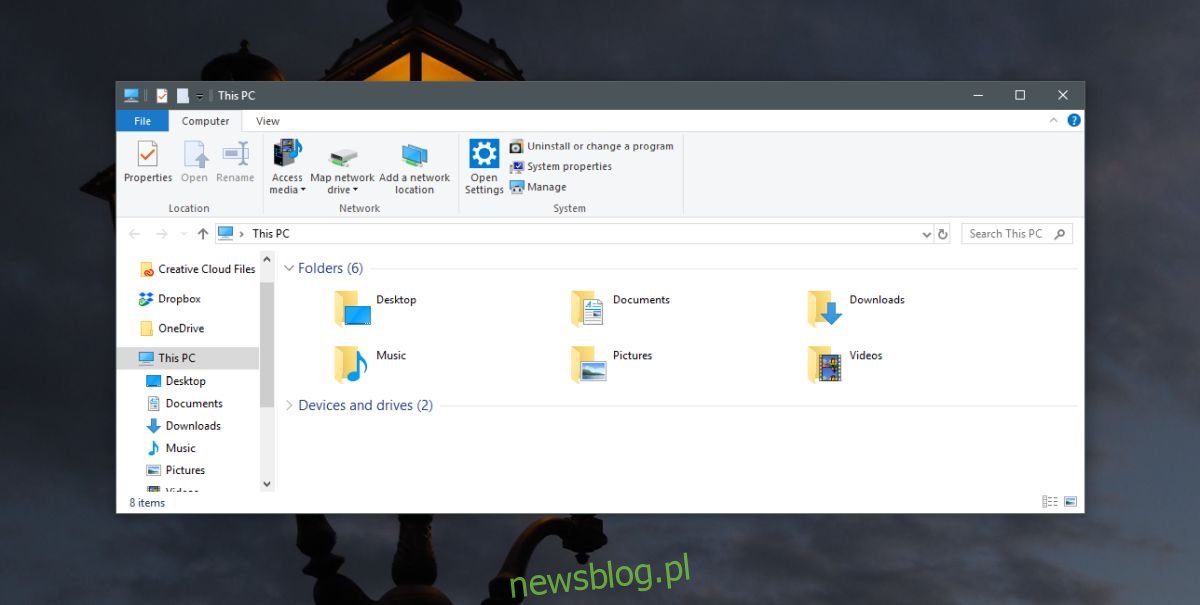
Điều này sẽ xóa tất cả các liên kết đến Thư viện đối tượng 3D mà bạn thấy trong File Explorer. Nó sẽ bị xóa khỏi phần thư mục cũng như khỏi các vị trí được liệt kê trong PC này. Điều này không có nghĩa là bạn đã xóa tất cả các tệp bạn có trong thư viện. Chúng vẫn ở đó và ứng dụng Paint 3D chưa bị xóa khỏi hệ thống.
Xóa Sơn 3D
Nếu bạn muốn xóa Paint 3D khỏi hệ thống của mình, bạn có thể. Mở PowerShell với quyền quản trị viên. Chạy lệnh sau.
Get-AppxPackage Microsoft.MSPaint | Remove-AppxPackage
Thao tác này sẽ xóa Paint 3D khỏi hệ thống của bạn Windows 10. Nếu bạn quyết định muốn sử dụng lại nó, bạn có thể tải xuống miễn phí từ Microsoft Store.
Microsoft nhấn mạnh rất nhiều vào 3D và thực tế tăng cường. Ứng dụng này, được cho là sẽ thay thế ứng dụng Paint ban đầu, đã được thêm vào vì lý do này, nhưng không nhiều người bị thuyết phục bởi nó. Chỉnh sửa các đối tượng 3D không phải là điều mà hầu hết mọi người cần làm, trong khi chỉnh sửa hình ảnh lại khá phổ biến, do đó Paint trở nên phổ biến.
